本文主要是介绍从零学Python,一个正确的环境会让你在学习路上一路畅通,希望对大家解决编程问题提供一定的参考价值,需要的开发者们随着小编来一起学习吧!
昨天我们分享了一些面试算法工程师需要的一些东西,那么我们今天正式开始学习Python的路程,首先我们肯定是要安装环境的。废话不多说我们直接开始!!!
在开始上手练习Python之前,你需要准备学习环境,主要有2部分:安装IDE和准备Python运行环境。市面上有很多免费的IDE环境,而这个系列的文章将使用Visual Studio Code,使用IDE的好处是简化编程过程(编辑源码,调试源码,代码高亮等均集成在一起)。为了运行Python程序,你还需要安装它的运行时环境,其中包含了内置库和Python解释器。接下来,让我们分别来准备这2部分。
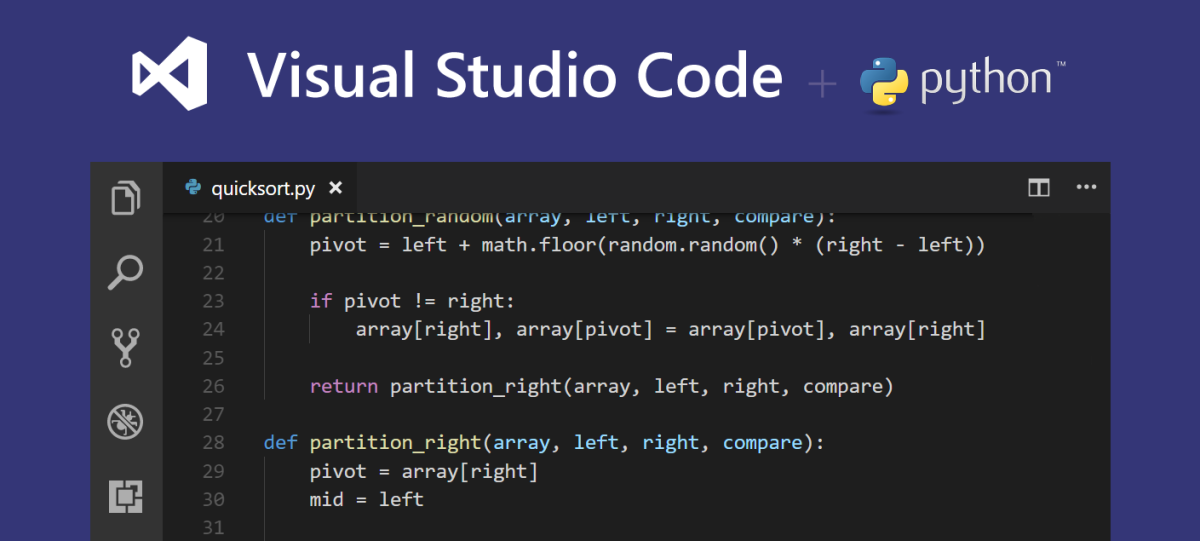
开始准备之前插一句,还有一些最新的详细安装教程没法直接发布,有兴趣的可以私信我“Python”我发给你,或者在评论区底下留言,我都会一一回复的!
安装 VSCODE
VSCODE是微软的产品,它支持不同的操作系统,你可以到它的官网选择对应的版本。安装完之后,打开VSCODE的效果图如下所示:
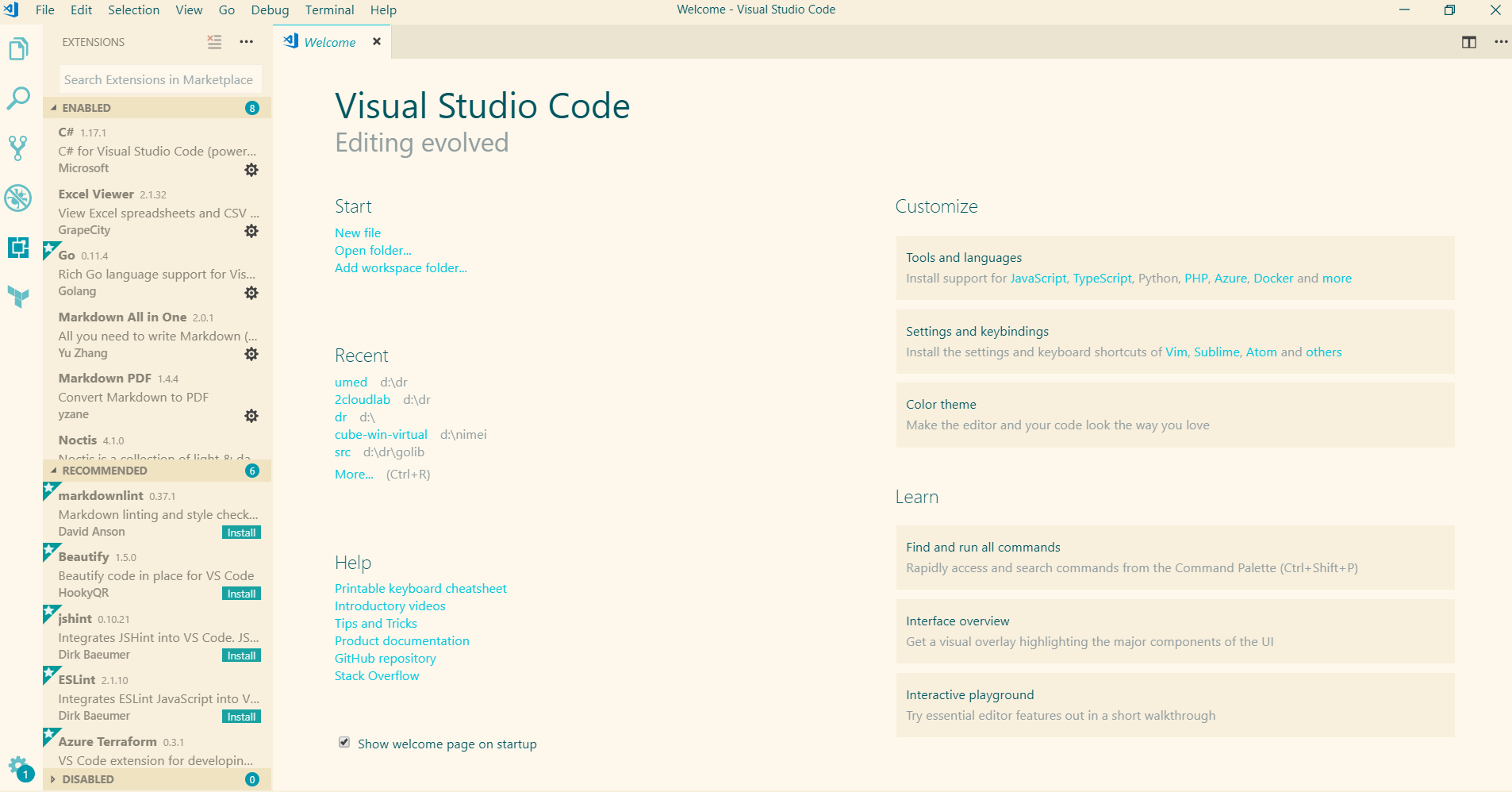
选择扩展标签,输入关键字"Python"来查找和安装Python插件,这个插件能够帮助你调试Python脚本,如下图所示:
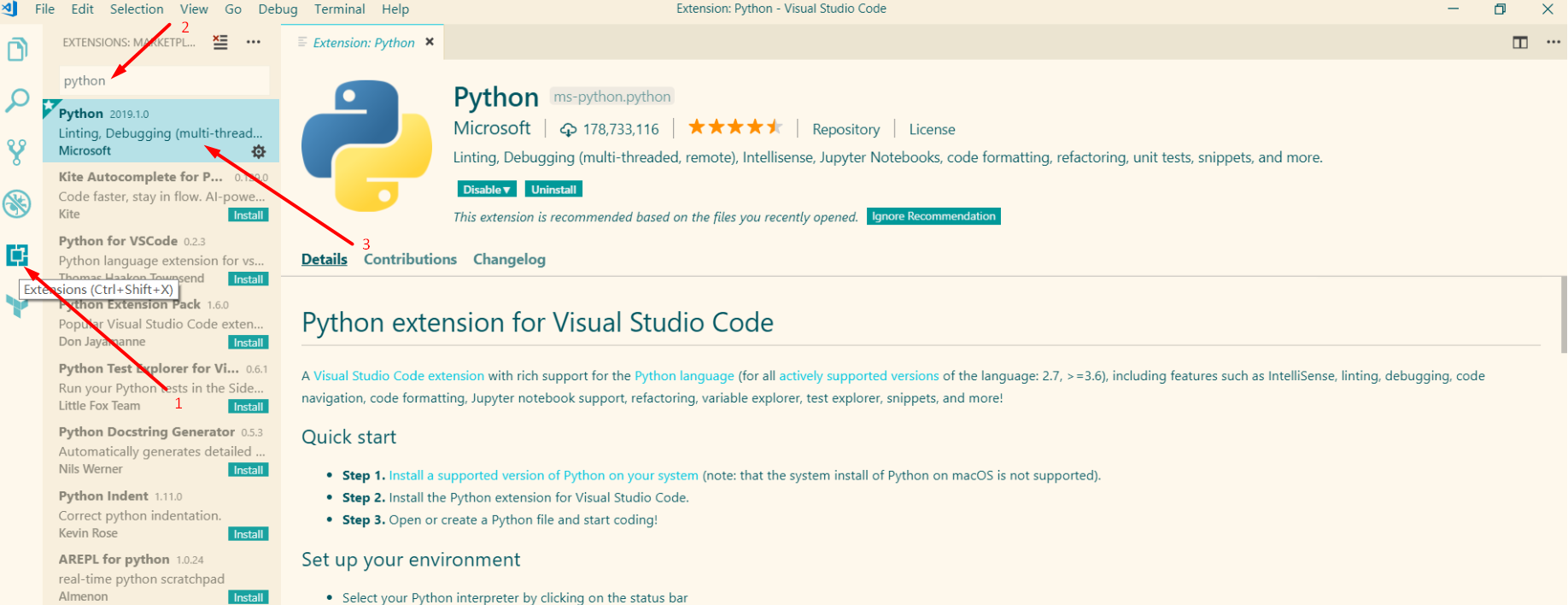
安装 Python 3.6.1
接着,到Python的官网下载Python运行时环境,确保它的版本>3.6.1。安装完成之后,在Terminal里输入并执行python --version,如果你看到以下结果,说明此次安装是成功的。
Python 3.6.1
接下来,让我们看看如何在VSCODE里编写一个Python脚本,并对其进行调试。
如何用VSCODE调试Python脚本
新建一个Python脚本:HelloWorld.py,并把以下代码拷贝到该文件中,接着使用VSCODE打开该脚本所在的目录(如下图所示)。
welcome_word = 'Hello, World!'
print(welcome_word)
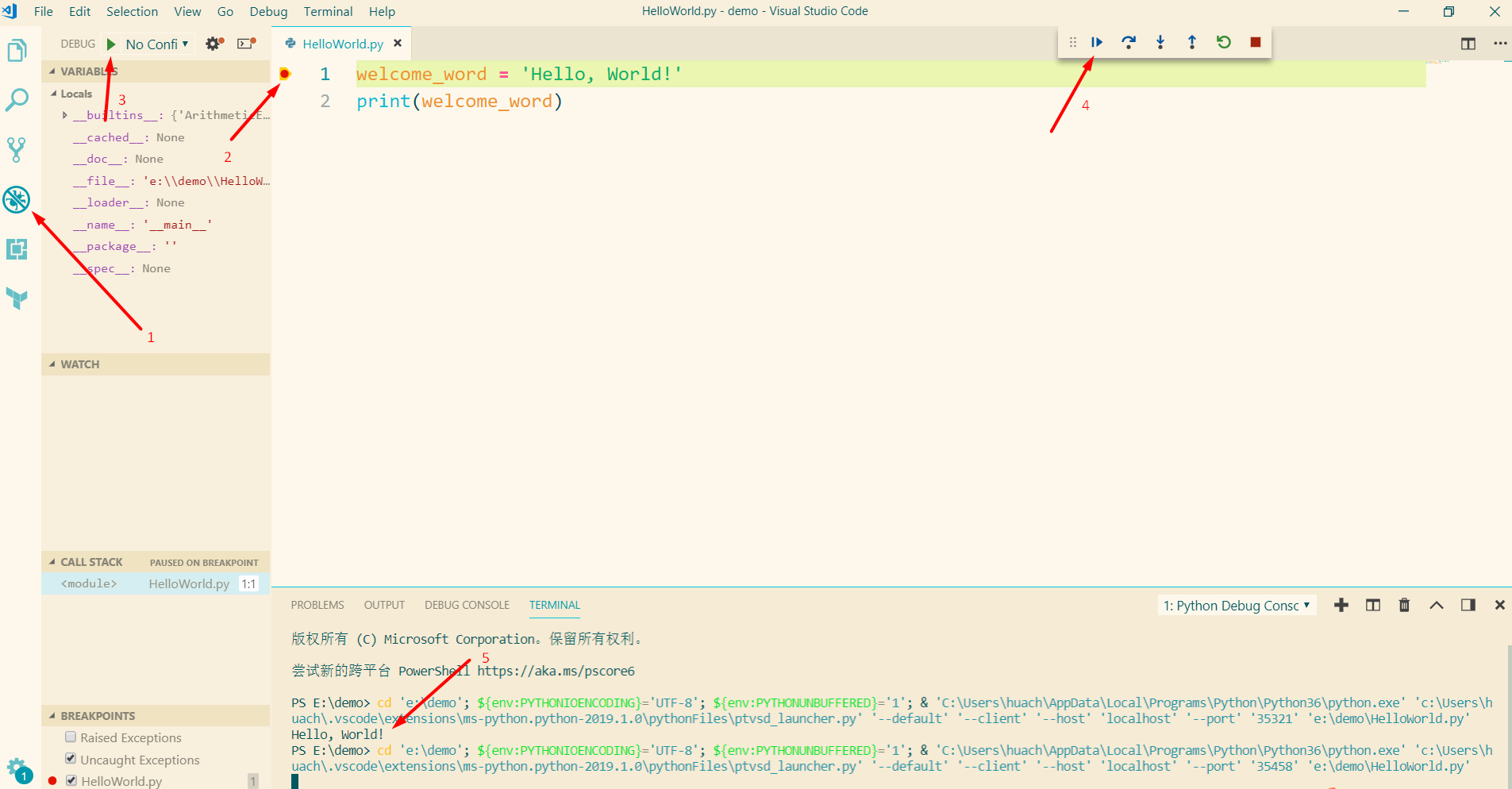
上图主要分为以下5步:
- 点击调试图标,切换到调试面板
- 给Python脚本的第一行打上断点
- 点击调试按钮,点击之后,程序会停留在步骤2所设置的断点处
- 点击继续运行程序按钮,这一步会继续执行后续的所有指令,直到结束
- 程序在执行过程中的输出结果会打印到这个窗口里,比如图中的"Hello, World!"
如果你能顺利执行结束,那么说明以上2部分均安装成功。这种每次做一步,再验证其正确性的思想一直贯穿在软件研发的过程中。你是希望把所有步骤执行一遍再来验证结果,还是每做一步验证一次,确保正确了再做下一步?
总结
这篇文章的内容不多,主要是准备环境,在一个正确的环境里学习,能够减少不少障碍,因此你要确保安装正确再进行下一章的学习。
今天就到这里了,大家可以关注一下小编!我们明天继续,有时间的话我还会更新一些行业分享给大家参考的
这篇关于从零学Python,一个正确的环境会让你在学习路上一路畅通的文章就介绍到这儿,希望我们推荐的文章对编程师们有所帮助!




